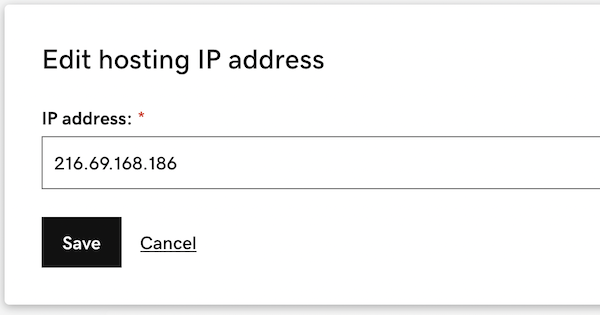Wijzig mijn hosting IP in de Firewall webtoepassing (WAF)
Verplicht: Als je dashboard er anders uitziet, ga je naar het nieuwe proces.
Opmerking:Blijkbaar ontbreken er functies op je WAF/CDN? Dit is wat je moet weten .
Als je van hostingprovider verandert, of je hostingprovider wijzigt het IP-adres dat naar je webserver leidt, moet je je hosting IP-adres in het WAF-dashboard van Websitebeveiliging bijwerken.
- Ga naar je GoDaddy- productpagina.
- Selecteer onder Websitebeveiliging en back -ups de optie Beheren naast het account voor websitebeveiliging dat je wilt beheren.
- Selecteer Details onder Firewall .
- Selecteer Instellingen.
- Selecteer Hosting IP -adres .
-
Typ het IP -adres dat je hebt gekregen en selecteer Adres toevoegen .

- Nadat je het nieuwe adres hebt toegevoegd, moet je het oude IP -adres verwijderen. Selecteer het selectievakje links van het oude IP -adres en selecteer vervolgens Selectie verwijderen .
Het kan tot 20 minuten duren voordat de WAF -configuratie is bijgewerkt nadat u het oude IP -adres hebt verwijderd.
Verplicht: Als de inhoud op je nieuwe hosting -IP anders is dan je oude, moet je de WAF -cache wissen.
Wis de WAF -cache
-
Selecteer Prestaties in het firewall -dashboard.

-
Selecteer Cache wissen .
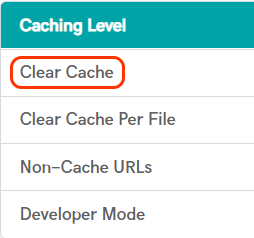
-
Selecteer de knop Cache wissen .
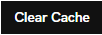
Verplicht: Als je dashboard er anders uitziet, gebruik je dit nieuwe proces.